Foutcode 0xe0001464 bxglm is een van de meest veelvoorkomende synchronisatiefouten die gebruikers van OneNote treffen. Kortom, deze fout geeft aan dat OneNote uw notebooks niet kon synchroniseren vanwege netwerk- of serverproblemen. Laten we zonder verder oponthoud eens kijken hoe u van deze fout af kunt komen en uw notebooks kunt synchroniseren.
Hoe kan ik OneNote-fout 0xE0001464 BXGLM oplossen?
Controleer uw netwerkverbinding
Zorg ervoor dat uw netwerkverbinding stabiel is en dat u geen bandbreedteproblemen ondervindt die u willekeurig kunnen loskoppelen van de OneNote-servers. Hier zijn een paar snelle tips om uw netwerkverbinding te verbeteren:
- Gebruik een kabelverbinding.
- Als u niet kunt overschakelen naar een kabelverbinding, start u uw router opnieuw op en schakelt u over naar een ander draadloos kanaal. Of gebruik een mobiele hotspot.
- Als er andere apparaten op het netwerk zijn aangesloten, koppelt u deze los, vooral als ze video-inhoud streamen.
Een nieuw notitieboek toevoegen
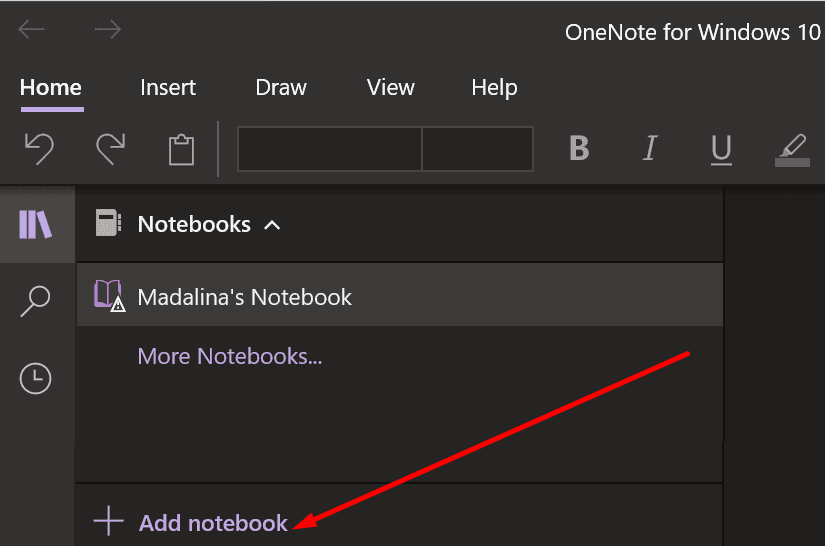
Misschien is de huidige notebook beschadigd. Kopieer de inhoud (tekst, afbeeldingen en andere notities) en plak deze in een nieuw notitieblok. Controleer of u het nieuwe notitieblok kunt opslaan en synchroniseren. Als de foutcode 0xe0001464 verdwenen is, kunt u de problematische notebook verwijderen. Het starten van een nieuw notitieboek en het verplaatsen van alle onderliggende bladen ernaar werkte voor veel gebruikers.
Het lijkt erop dat OneNote soms moeite heeft met het verwerken van uw notebooks als meerdere versies van hetzelfde notebook zich blijven opstapelen. Dit vergroot de bestandsgrootte en OneNote haalt soms niet alle gegevens op.
Update en installeer OneNote opnieuw
Controleer of er een nieuwere OneDrive-versie beschikbaar is en installeer de update. Start OneNote, klik op uw gebruikersnaam en klik vervolgens op Info kantoorgebruiker. Navigeren naar Office-updates en selecteer Update nu om de nieuwste versie van de OneNote-app te installeren.
Als het probleem zich blijft voordoen, verwijdert u OneNote. Navigeren naar Instellingen, selecteer Apps, Klik op Apps en functies en raak de Verwijderen knop.
Start vervolgens uw computer opnieuw op en installeer een nieuwe kopie van de app.
Conclusie
Samenvattend geeft OneNote-fout 0xe0001464 bxglm aan dat de app uw notebook niet kon synchroniseren. Als snelle oplossing kunt u de inhoud van het problematische notitieblok naar een nieuw bestand kopiëren. Werk bovendien de app bij en zorg ervoor dat uw netwerkverbinding stabiel is. Heeft u andere oplossingen gevonden om OneNote-foutcode 0xe0001464 op te lossen? Als het antwoord ja is, voel je dan vrij om je ideeën te delen in de reacties hieronder.